Reklāma
DOC, XLS, PPT - redzēsim, kas melo tālāk šie Microsoft Office failu tipi, kurus mēs izmantojam visu vecumu.
Vai esat pievērsis uzmanību dažām nepazīstamām failu formātu opcijām, kas uznirst jūsu biroja komplektā, mēģinot saglabāt failu? Vai arī esat saņēmis failus no kāda no šiem formātiem un atradisit failus “neizlasāmus”? Mēs esam šeit, lai pastāstītu jums vairāk par tiem dīvaina izskata failu tipi Kā atvērt dīvainus failu tipus sistēmā WindowsDatori zina tūkstošiem dažādu failu formātu. Dažreiz gan jūs, gan Windows nezināt, kā atvērt dīvainu failu. Tas ir, kā jūs varat izdomāt, kā atvērt šos failus. Lasīt vairāk .
Piezīme: Jums pieejamās faila formāta opcijas var atšķirties biroja komplekts, kuru izmantojat Kurš Office Suite ir vislabākais jums?Jūs tiksit nospiests, lai atrastu nodarbošanos, kurai nav nepieciešama vārdu vai ciparu apstrāde. Un jums var rasties jautājums, vai Microsoft Office tiešām ir labākais risinājums? Šeit ir jūsu iespējas. Lasīt vairāk . Tiešsaistes biroja komplektiem parasti ir mazāk iespēju. Microsoft Office - oriģinālajā biroja programmā - ir visi.
Daži noderīgi ar biroju saistīti noteikumi, kas jāpatur prātā
Pirms izpētīt dažādus failu formātus, īsumā apskatīsim dažus “Officespeak”, kas noderēs, strādājot ar Office programmām. Ņemiet vērā, ja jūs vēl neesat pazīstams ar šiem noteikumiem.
1. Mantoto failu formāti: Tie attiecas uz failu formātiem, kas vairs netiek izstrādāti (bet, iespējams, joprojām tiek izmantoti).
2. OOXML vai OpenXML: OOXML apzīmē Office Open XML - faila formātu, kuru Microsoft ieviesa 2007. gadā. Nejauciet to ar Open Office XML, kas bija faila formāts, kas tika izveidots kā daļa no atvērtā koda biroja komplekta OpenOffice.
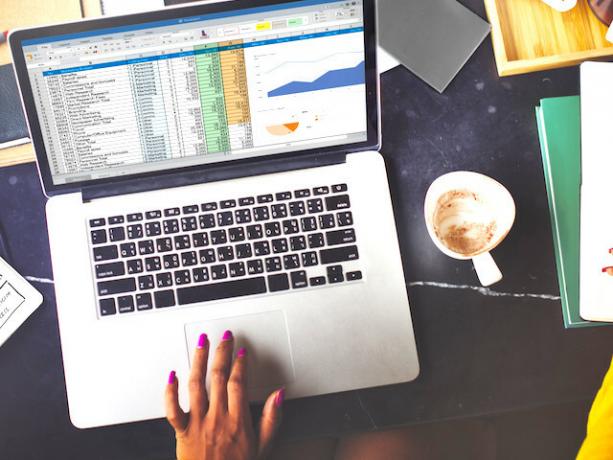
3. Darba burtnīca: Darbgrāmata ir tikai Excel fails, kurā ir viena vai vairākas darblapas vai izklājlapas.
4. Makro: Makro ir niecīga programma, kas var palīdzēt automatizēt atkārtotus uzdevumus programmā Excel. Ierakstot makro, tas ir tāpat, kā jūs izveidojat instrukciju secību, izmantojot taustiņsitienus un peles darbības. Kad makro ir saglabāta un palaista, tā izpilda šo secību, neprasot jūsu ievadi.
5. Pievienot: Papildinājums paplašina jūsu Office programmas funkcionalitāti ar dažām noderīgām papildu funkcijām. Piemēram, šī Office 2003 / XP pievienojumprogramma [vairs nav pieejama] ļauj noņemt no dokumentiem slēptos datus (piemēram, komentārus).
DOCX, XLSX, PPTX
Šis failu paplašinājumu komplekts, kas notiek OpenXML, kļuva par noklusējuma lietojumprogrammu Microsoft Office 2007, aizstājot DOC, XLS un PPT formātus Microsoft Word, Microsoft Excel un Microsoft PowerPoint, attiecīgi.
Ja jūs vienmēr esat lietojis DOC, XLS un PPT, iespējams, šī jaunā kopa pieradīs.
Cienījamais Powerpoint:
Man kā Mac lietotājam ir apnicis konferencēs risināt konversijas jautājumus.
.xlsx un .docx ir to izdomājuši, kāpēc gan ne jūs?- Karijs Kunninghems (@CurryCunningham) 2016. gada 16. februāris
Jūs pamanīsit, ka jaunākajos formātos esošie faili ir mazāki nekā atbilstošie mantotajos formātos. Tas ir tāpēc, ka tiem ir bezzaudēšanas saspiešanas mehānisms. Lai koplietotu šos failus ar cilvēkiem, kuri izmanto vecākas Microsoft Office versijas, varat izvēlēties saglabāt OpenXML failu attiecīgajā mantotajā versijā, izmantojot Fails> Saglabāt kā.
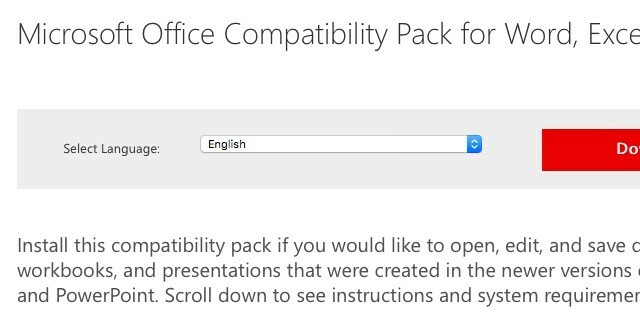
Ja esat darbojas Microsoft Office versija pirms 2007. gada Jūs joprojām varat iegādāties Microsoft Office 2003 tiešsaistē, un mēs parādīsim jums, kurKamēr Office 2016 tiek ieviests, daži cilvēki tā vietā joprojām ilgojas pēc Office 2003. Lūk, kā iegūt labojumus 2003. gadā. Lasīt vairāk , jūs varat ērti apskatīt un rediģēt OpenXML failus, instalējot šo Microsoft Office saderības pakotni [vairs nav pieejams]. Vai arī jūs varētu ļaut Saikatam pārliecināt jūs jaunināt uz Microsoft Office 2016 13 un vairāk iemeslu, kāpēc jums vajadzētu jaunināt uz Microsoft Office 2016Microsoft Office 2016 ir klāt, un jums ir pienācis laiks pieņemt lēmumu. Jautājums par produktivitāti ir - vai jums vajadzētu jaunināt? Mēs piedāvājam jums jaunas iespējas un svaigus iemeslus, lai palīdzētu jums ... Lasīt vairāk .
Daži citi biroja komplekti, piemēram, Google Docs, atbalsta arī OpenXML formātus, tāpēc jums nevajadzētu radīt problēmas, piemēram, ar XLSX faila importēšanu Google dokumentos.
Starp citu, šie OpenXML formāti būtībā ir zip faili, kas satur atsevišķas mapes multividei, XML failiem utt. Tas nozīmē, ka, piemēram, varat apskatīt DOCX faila saturu, pārdēvējot paplašinājumu no DOCX uz ZIP. Tas ir diezgan ērti, ja jums ir jāpiekļūst DOCX failā iegultajam attēlam bez faktiski ir jāizlasa fails tādā formātā.
ODT, ODS, ODP
Šis failu tipu trijnieks atrodas atvērtā dokumenta formātā (Open Document Format - ODF), kas ir standartizēts faila formāts, kurā nav jebkādu lietošanas ierobežojumu. Tas nozīmē, ka jebkurš uzņēmums var šo formātu ieviest kā daļu no savas programmatūras. Nav brīnums, ka ODF tiek izmantots dažādās biroja programmās, gan patentētās, gan atvērtā pirmkoda programmās, ieskaitot OpenOffice, Google dokumenti, LibreOffice, Zoho Office Suite, un AbiWord.
Ja palaižat Office 2010 un jaunākas versijas, jūs viegli varēsit atvērt ODT (tekstapstrādei), ODS (izklājlapām) un ODP (prezentācijām), jo šīm versijām ir ODF failu vietējais atbalsts. Iepriekšējām Microsoft Office versijām šo bezmaksas OpenXML / ODF Translator pievienojumprogrammu Vietnē SourceForge pieejams.
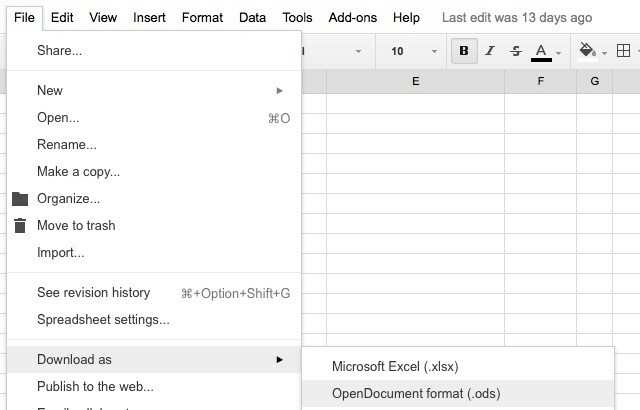
Protams, ja vēlaties lasīt vienreizēju ODF failu, varat arī to augšupielādēt Google dokumentos un tur to apskatīt. Jūs pat varat lejupielādēt Google dokumentu failus ODF formātā.
Microsoft Office neatbalsta dažas no savām parastajām funkcijām (vai atbalsta tās tikai daļēji) ODF failos.
XLSB
XLSB, kas apzīmē Excel Binary Workbook, darbojas vairāk vai mazāk kā XLSX formāts, izņemot to, ka tas saglabā datus binārā formātā. Tā galvenā priekšrocība salīdzinājumā ar XLSX ir tāda, ka pirmā samazina faila izmēru ar ievērojamu rezervi un attiecīgi paātrina lasīšanas un rakstīšanas operācijas.
Ja vari? t sūtīt Excel failu, jo tas? s ir pārāk liels, saglabājiet to kā .xlsb. Tas samazinās izmēru!
- Google padomi (@GoogleTipsFacts) 2016. gada 17. janvāris
Ja vēlaties saspiest izklājlapu, lai ietaupītu vietas un atvieglotu failu pārsūtīšanu, XLSB ir labs risinājums. Pirms šī formāta regulāras lietošanas jūs varētu vēlēties saglabāt testa failu kā XLSB.
Jāatzīmē, ka XLSB reti ir savietojams ar biroja komplektiem, kas neatrodas Microsoft domēnā, tāpēc jūs to darītu labi pieturēties pie tāda universāla formāta kā XLS, ja plānojat koplietot esošo failu ietaupot. Ja jūs zini ja adresāts izmanto biroja komplektu, kas atbalsta XLSB, nekautrējieties to nosūtīt tādā formātā, lai paātrinātu lietas.
Ja saņemat XLSB failu, neatveriet to, ja neuzticaties sūtītājam, jo XLSB faili atbalsta makro un var saturēt ļaunprātīgu kodu. Protams, Microsoft noklusējuma drošības iestatījums atspējotajiem makro ir paredzēts, lai jūs aizsargātu, bet kāpēc uzaicināt problēmas?
PPS, PPSX
PPS vai PowerPoint Slide ir PPT (PowerPoint Template) failu prezentācijas režīms. Tas nozīmē, ka, noklikšķinot uz PPS faila, tas tiks atvērts tieši kā slaidrāde - diezgan ērti, ja vēlaties uzsākt prezentāciju, nedomājot par slīdrādes iespēju.
Padoms, kas liek cilvēkiem domāt, ka esat vednis: pārdēvējiet savus PowerPoint failus tā, lai tie pirms prezentācijas beidzas ar .pps.
- Pols Brijerlijs (@paulopadopalos) 2015. gada 9. decembris
PPS nav rediģējams, t.i., skats tikai tad, ja to atverat, veicot dubultklikšķi uz faila. Par laimi PPS konvertēšana PPT (rediģējamā) un atpakaļ ir tikpat vienkārša kā .pps faila paplašinājuma pārdēvēšana par .ppt vai otrādi.

Protams, lai rediģētu PPS, jums nav nepieciešams iepriekš minētais reklāmguvums. PPS failu no Windows Explorer var vilkt un nomest tukšā PowerPoint logā. Alternatīvi varat izmantot Fails> Atvērt PowerPoint opcija, lai atvērtu rediģējamu PPS versiju. Tas attiecas arī uz PPSX failu rediģēšanu.
Kompānijas PPTX-PPSX konvertēšana ir sarežģītāka. Jums būs jāatver Microsoft PowerPoint, izmantojiet Fails> Atvērt iespēju atvērt PPSX failu un pēc tam izmantojiet Saglabāt kā dialoglodziņš, lai saglabātu prezentācijas failu kā PPTX.
Runājot par failu konvertēšanu, grāmatzīmi mūsu Microsoft Office failu pārveidotāju rokasgrāmata Pilnīga Microsoft Office failu pārveidotāja rokasgrāmataJa kādreiz esat konvertējis teksta failu, piemēram, PDF uz Word, jūs esat iepazinies ar izaicinājumu. Dažreiz tas ir tikpat vienkārši kā drukāšana, citreiz jums ir nepieciešami īpaši rīki. Ievadiet šo pārveidotāja rokasgrāmatu. Lasīt vairāk padziļinātai informācijai par konvertēšanu starp dažādiem failu formātiem.
Lieciet failu formātiem izturēties
Ja vēlaties ātru un uzticamu veidu, kā tiešsaistes failus skatīt dažādos formātos, izmēģiniet tādu risinājumu kā rollMyFile vai Dokumentu tiešsaistes skatītājs. Ja jūs meklējat pārveidošanas programmatūru, mēs iesakām Zamzars. Tas ir viens no mūsu iecienītākajiem bezmaksas failu formāta konvertēšanas rīki Kā konvertēt jebkuru failu formātu tiešsaistē, izmantojot bezmaksas rīkusJa jums ir jāpārveido fails, šeit ir galīgais vietņu saraksts, pie kurām jums vajadzētu vērsties. Lasīt vairāk .

Citiem Microsoft Office produktiem, piemēram, Access, ir savs failu saglabāšanas protokols, taču pagaidām mēs esam izvēlējušies koncentrēties uz vispopulārāko Microsoft Office trio: Word, Excel un PowerPoint.
Runājot par biroja komplektiem, ir skaidrs viens - Microsoft Office galvenie mantotie formāti nedarbosies mierīgi. Pat 2016. gadā šķiet, ka DOC, XLS un PPT ir visuzticamākie un saderīgākie formāti failu saglabāšanai, it īpaši, ja plānojat tos koplietot ar citiem.
Kādos formātos saglabājat savus Microsoft Office failus? Vai jūs bieži saskaraties ar saderības problēmām, kad dalāties ar tām ar citiem? Kā jūs tos atrisināt? Mēs labprāt uzzinātu!
Attēlu kredīti: Finanšu plānošanas grāmatvedības pārskata izklājlapas koncepcija izveidoja Rawpixel.com, izmantojot Shutterstock, Uzstāšanās biznesa konferencē un prezentācijā. Auditorija konferenču zālē. Matejs Kastelics, izmantojot Shutterstock
Pirms koncentrēties uz tehnoloģijām un rakstīšanu, Akshata apmācīja manuālo testēšanu, animāciju un UX dizainu. Tas apvienoja divas no viņas iecienītākajām aktivitātēm - sistēmu izpratnes un žargona vienkāršošanu. Vietnē MakeUseOf Akshata raksta par labāko no jūsu Apple ierīcēm.